Neue MT-Einstellungen erstellen
In memoQ wird keine maschinelle Übersetzung ausgeführt, Sie können aber eine Verbindung mit zahlreichen externen Tools und Diensten für die maschinelle Übersetzung (Machine Translation, MT) herstellen. Jeder dieser Dienste hat andere Einstellungen. Sie können sie konfigurieren und die Sammlung der Einstellungen in einem Profil mit MT-Einstellungen speichern.
Separater Erwerb: Der Preis für die Nutzung der Tools für die maschinelle Übersetzung ist in memoQ nicht inbegriffen. Damit Sie ein Tool für die maschinelle Übersetzung in memoQ verwenden können, müssen Sie zunächst den Zugriff darauf anfordern – direkt vom Anbieter des Tools. Die meisten Tools sind nicht kostenfrei: Sie müssen das Tool oder das entsprechende Nutzungsrecht erwerben.
Standardwerte: Wenn Sie ein neues MT-Profil erstellen, sind alle Dienste darin deaktiviert. Sie müssen die Dienste aktivieren, die Sie verwenden möchten, und ihre Einstellungen auswählen. Dazu bearbeiten Sie die MT-Einstellungen.
Navigation
Öffnen Sie den Ressourcenkonsole. Wählen Sie MT-Einstellungen aus. Klicken Sie unterhalb der Liste auf Neu erstellen.
Über das Fenster Optionen: Öffnen Sie das Fenster Optionen. Wählen Sie das Symbol Masch. Übersetzung![]() aus. Klicken Sie unterhalb der Liste auf Neu erstellen. Im Fenster Optionen können Sie nur lokale MT-Profile erstellen. Es kann kein MT-Profil auf einem Server erstellt werden, und es kann auch keins von einem Server verwendet werden, sofern es nicht an die Ressourcenkonsole angeheftet ist.
aus. Klicken Sie unterhalb der Liste auf Neu erstellen. Im Fenster Optionen können Sie nur lokale MT-Profile erstellen. Es kann kein MT-Profil auf einem Server erstellt werden, und es kann auch keins von einem Server verwendet werden, sofern es nicht an die Ressourcenkonsole angeheftet ist.
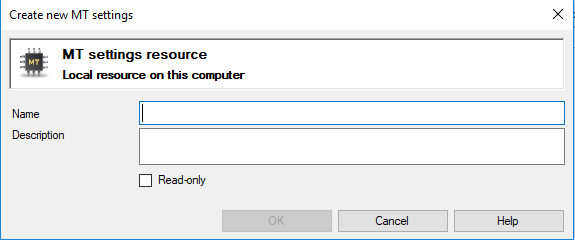
Bei Auswahl von My Computer in der Resource Console oder beim Erstellen eines Profils in einem lokalen Projekt
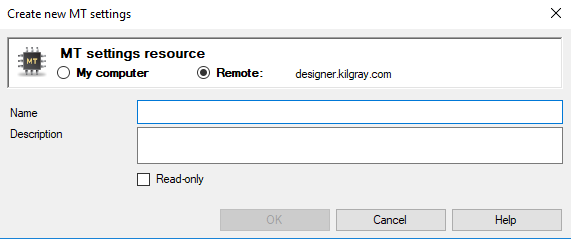
Bei Auswahl eines memoQ-Servers in der Ressourcenkonsole
Möglichkeiten
Wenn Sie aus der Ressourcenkonsole kommen und oben ein memoQ-Server ausgewählt wurde: Sie können das MT-Profil auf Ihrem eigenen Computer oder auf dem Server erstellen.
So treffen Sie Ihre Auswahl: Klicken Sie auf das Optionsfeld Computer oder Remote.
Hier können Sie keinen anderen Server auswählen. Gehen Sie folgendermaßen vor, um das MT-Profil auf einem anderen Server zu erstellen: Schließen Sie dieses Fenster. Wählen Sie oben in der Ressourcenkonsole den anderen Server aus. Klicken Sie wieder auf Neu erstellen.
- Geben Sie einen Namen in das Feld Name ein. Der Name muss auf Ihrem Computer bzw. auf dem Server, auf dem Sie das Set an Tastenkombinationen erstellen, eindeutig sein.
- Beschreiben Sie den Zweck des MT-Profils im Feld Beschreibung. Lassen Sie dieses Feld in keinem Fall leer: Denken Sie an die anderen Benutzer, die dieses MT-Profil möglicherweise ebenfalls verwenden möchten.
Abschließende Schritte
Gehen Sie wie folgt vor, um das MT-Profil zu erstellen: Klicken Sie auf OK.
Gehen Sie folgendermaßen vor, um zur Ressourcenkonsole bzw. zum Fenster Optionen zurückzukehren und kein MT-Profil zu erstellen: Klicken Sie auf Abbrechen.
So verwenden Sie ein MT-Profil: Öffnen Sie das Fenster Optionen. Klicken Sie auf das Symbol Masch. Übersetzung ![]() . Aktivieren Sie das Kontrollkästchen für das MT-Profil, das Sie verwenden möchten.
. Aktivieren Sie das Kontrollkästchen für das MT-Profil, das Sie verwenden möchten.